'>
Mulți PUBG jucătorii raportează recent o problemă cu jocul lor. PUBG-ul lor este nu se încarcă textura clădirilor și a altor obiecte după ce aterizează pe pământ, ceea ce face ca grafica jocului să arate retro.
Dacă vă confruntați și cu această problemă, nu vă faceți griji. Ar trebui să puteți rezolva problema cu una dintre soluțiile de mai jos.
Încercați aceste remedieri
Poate că nu trebuie să le încercați pe toate; pur și simplu mergeți în jos în listă până când o găsiți pe cea care funcționează pentru dvs.
- Apăsați Tab când faceți parașutism
- Mutați fișierele de joc pe SSD (dacă aveți unul)
- Actualizați driverul grafic
- Reinstalați jocul
Metoda 1: Apăsați Tab când faceți parașutism
Pentru a rezolva problema grafică a jocului, puteți face jocul să încarce textura clădirii înainte de aterizare.
Pentru a face acest lucru, când parașuta este scoasă, apăsați tasta Tab tasta de pe tastatură pentru a afișa ecranul de inventar. Jocul tău poate îngheța o vreme, deoarece se încarcă textura. După aceea, verificați dacă acest lucru vă rezolvă problemele de textură. Sperăm că da. Dar dacă nu, există încă trei soluții pentru a încerca ...
Metoda 2: Mutați fișierele de joc pe SSD (dacă aveți unul)
Dacă folosiți o unitate SSD (SSD), ar trebui să încercați să mutați fișierul de jocuri acolo pentru a accelera procesul de încărcare. Pentru a muta fișierele de joc pe SSD:
1) Pe clientul dvs. Steam, faceți clic pe Aburi , apoi apasa Setări .

2) Clic Descărcări , apoi faceți clic pe DOSARE BIBLIOTECĂ CU VAPOR buton.

3) Clic ADĂUGAȚI DOSARUL BIBLIOTECII .

4) Alegeți un folder de pe SSD în care doriți să salvați fișierele PUBG. (Dacă doriți să creați unul nou, faceți clic pe DOSAR NOU .)

5) Clic ÎNCHIDE .

6) Clic O.K .

7) Clic BIBLIOTECĂ .

8) Click dreapta PLAYERUNKNOWN'S BATTLEGROUNDS , apoi apasa Proprietăți .

9) Selectează FISIERE LOCALE fila, apoi faceți clic pe MUTAȚI INSTALAȚI FOLDERUL .

10) Selectați noul folder pe care l-ați creat, apoi faceți clic pe MUȚIȚI FOLDERUL .

Steam vă va muta fișierele PUBG în acel folder nou. Apoi puteți verifica dacă acest lucru vă rezolvă problemele legate de textura clădirii.
Metoda 3: actualizați driverul grafic
Este posibil ca jocul dvs. să nu poată încărca textura clădirii corect dacă nu utilizați un driver grafic corect sau este depășit. Ar trebui să actualizați acest driver pentru a vedea dacă acest lucru vă remediază problema. Dacă nu aveți timp, răbdare sau abilități pentru a vă actualiza manual driverul de imprimantă, îl puteți face automat cu Șofer ușor .
Șofer ușor vă va recunoaște automat sistemul și va găsi driverele corecte pentru acesta. Nu trebuie să știți exact ce sistem rulează computerul dvs., nu trebuie să riscați să descărcați și să instalați driverul greșit și nu trebuie să vă faceți griji cu privire la greșeala la instalare.
Puteți descărca și instala driverele utilizând fie Free, fie Pentru versiunea Driver Easy. Dar cu versiunea Pro este nevoie doar 2 clicuri (și veți obține sprijin deplin și a Garanție de rambursare în 30 de zile ):
1) Descarca și instalați Șofer ușor .
2) Alerga Șofer ușor și faceți clic pe Scaneaza acum buton. Șofer ușor va scana computerul și va detecta orice driver de problemă.

3) Apasă pe Actualizați butonul de lângă adaptorul dvs. grafic pentru a descărca cel mai recent și corect driver pentru acesta, atunci îl puteți instala manual. De asemenea, puteți face clic pe Actualizați-le pe toate butonul din dreapta jos pentru a actualiza automat toate driverele învechite sau lipsă de pe computerul dvs. (acest lucru necesită Versiunea Pro - vi se va solicita să faceți upgrade când faceți clic pe Actualizare totală).
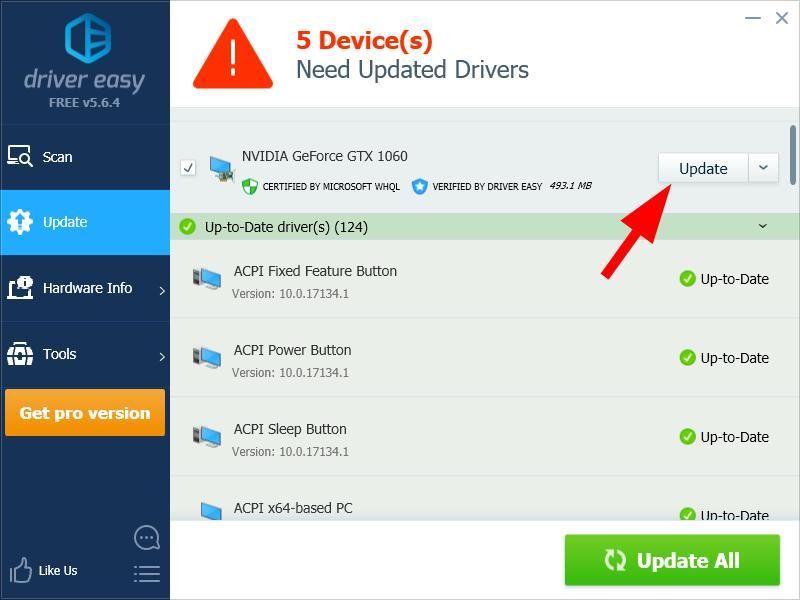
Metoda 4: Reinstalați-vă jocul
Este posibil ca fișierele dvs. PUBG să fi fost corupte, astfel încât să aveți probleme cu încărcarea texturii. Puteți reinstala jocul pentru a repara fișierele corupte. După aceea, rulați jocul și, dacă această metodă vă ajută, ar trebui să vedeți că textura clădirilor este complet încărcată.
Sperăm că una dintre aceste remedieri vă va funcționa! Dacă aveți întrebări, lăsați-ne un comentariu mai jos.
![[Rezolvat] Bara de activități Windows 11 nu funcționează](https://letmeknow.ch/img/knowledge/29/windows-11-taskbar-not-working.jpg)





